

Loadrunner中文版是一款专业级的多功能压力测试软件,能够支持对Web/移动、Web 服务、MQTT、HTML5、WebSocket、RDP等各种应用程序环境和协议的性能测试,以此有效预测系统行为和性能的负载,非常适合用于各种体系架构。
Loadrunner基于项目的简化版性能负载测试解决方案,可快速识别异常应用程序行为,也能够模拟实际用户的操作行为和实行实时性能监测,以帮助企业最大限度地缩短测试时间,轻松查找和发现问题。
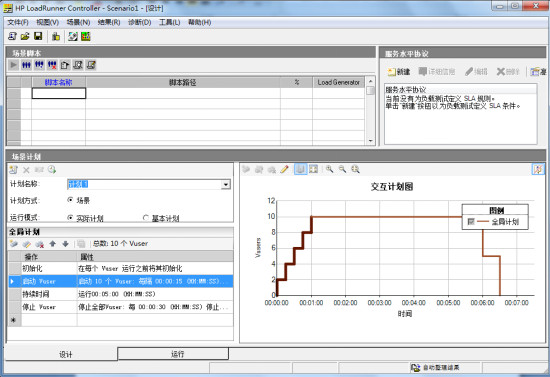
1、数据格式扩展 (DFE) - 增强了 Web (HTTP/HTML) 协议系列的数据格式功能。允许将原始 HTTP 流量转换为可维护的结构化 XML 格式,并启用 XPATH 关联。
2、Correlation Studio - 增强了 Web (HTTP/HTML) 自动关联机制,可在代码生成期间所创建的快照数据(包括通过 DFE 格式化的数据)中更广泛地搜索可能的关联。
3、快照视图 - Web (HTTP/HTML) 协议步骤的新快照视图,允许以原始格式和 DFE 生成的格式查看完整的 HTTP 流量。
4、VuGen - HP ALM Integration - 增强了与 HP 应用程序生命周期管理平台的集成,该平台还为 Quality Center 和 Performance Center 版本提供支持。
5、Windows 支持 - 增加了对 Windows 7 和 Windows Server 2008 的支持。有关限制信息,请参阅下文。
6、Analysis 报告 - 增强的 Analysis 报告可更好地自定义。Analysis 数据可导出为各种格式,包括 Word、Excel、PDF 和 HTML。利用新的报告模板,可以保存报告定义并生成基于模板的报告。
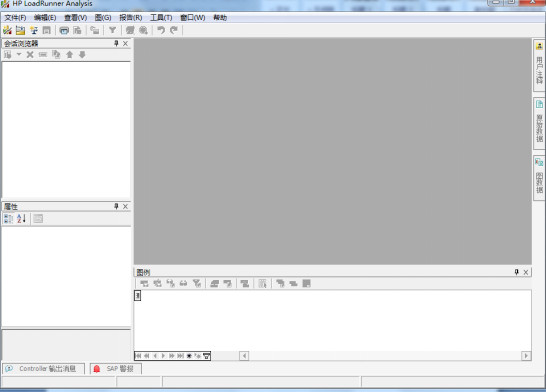
一、虚拟用户
1、使用该软件的Virtual User Generator,您能很简便地创立起系统负载。该引擎能够生成虚拟用户,以虚拟用户的方式模拟真实用户的业务操作行为。它先记录下业务流程(如下订单或机票预定),然后将其转化为测试脚本。利用虚拟用户,您可以在Windows ,UNIX 或Linux 机器上同时产生成千上万个用户访问。所以该软件能极大的减少负载测试所需的硬件和人力资源。
2、用Virtual User Generator 建立测试脚本后,您可以对其进行参数化操作,这一操作能让您利用几套不同的实际发生数据来测试您的应用程序,从而反映出本系统的负载能力。以一个订单输入过程为例,参数化操作可将记录中的固定数据,如订单号和客户名称,由可变值来代替。在这些变量内随意输入可能的订单号和客户名,来匹配多个实际用户的操作行为。
二、真实负载
1、Virtual users 建立起后,您需要设定您的负载方案,业务流程组合和虚拟用户数量。用该软件的Controller,您能很快组织起多用户的测试方案。Controller 的Rendezvous 功能提供一个互动的环境,在其中您既能建立起持续且循环的负载,又能管理和驱动负载测试方案。
2、而且,您可以利用它的日程计划服务来定义用户在什么时候访问系统以产生负载。这样,您就能将测试过程自动化。同样您还可以用Controller 来限定您的负载方案,在这个方案中所有的用户同时执行一个动作---如登陆到一个库存应用程序----来模拟峰值负载的情况。另外,您还能监测系统架构中各个组件的性能---- 包括服务器,数据库,网络设备等----来帮助客户决定系统的配置。
三、定位性能
1、内含集成的实时监测器,在负载测试过程的任何时候,您都可以观察到应用系统的运行性能。这些性能监测器为您实时显示交易性能数据(如响应时间)和其它系统组件包括application server,web server,网路设备和数据库等的实时性能。这样,您就可以在测试过程中从客户和服务器的双方面评估这些系统组件的运行性能,从而更快地发现问题。
2、利用ContentCheck TM ,您可以判断负载下的应用程序功能正常与否。ContentCheck 在Virtual users 运行时,检测应用程序的网络数据包内容,从中确定是否有错误内容传送出去。它的实时浏览器帮助您从终端用户角度观察程序性能状况。
四、分析结果
1、一旦测试完毕后,该软件收集汇总所有的测试数据,并提供高级的分析和报告工具,以便迅速查找到性能问题并追溯原由。使用Web 交易细节监测器,您可以了解到将所有的图象、框架和文本下载到每一网页上所需的时间。例如,这个交易细节分析机制能够分析是否因为一个大尺寸的图形文件或是第三方的数据组件造成应用系统运行速度减慢。另外,Web 交易细节监测器分解用于客户端、网络和服务器上端到端的反应时间,便于确认问题,定位查找真正出错的组件。例如,您可以将网络延时进行分解,以判断DNS 解析时间,连接服务器或SSL 认证所花费的时间。通过使用分析工具,您能很快地查找到出错的位置和原因并作出相应的调整。
五、重复测试
1、负载测试是一个重复过程。每次处理完一个出错情况,您都需要对您的应用程序在相同的方案下,再进行一次负载测试。以此检验您所做的修正是否改善了运行性能。
2、完全支持EJB 的负载测试。这些基于Java 的组件运行在应用服务器上,提供广泛的应用服务。通过测试这些组件,您可以在应用程序开发的早期就确认并解决可能产生的问题。
3、利用该软件,您可以很方便地了解系统的性能。它的Controller 允许您重复执行与出错修改前相同的测试方案。它的基于HTML 的报告为您提供一个比较性能结果所需的基准,以此衡量在一段时间内,有多大程度的改进并确保应用成功。由于这些报告是基于HTML 的文本,您可以将其公布于您公司的内部网上,便于随时查阅。
4、接下来的文章编者就将辑录一篇网上的使用该软件来测试BEA中间件产品文章来与大家分享如何使用该软件进行实际的性能测试。
1.首先下载Loadrunner12安装包。下载下来将会有四个安装包。
HP_LoadRunner_12.02_Community_Edition_Additional_Components_T7177-15060 社区版的附加组件
HP_LoadRunner_12.02_Community_Edition_Language_Packs_T7177-15062 社区版的语言包
HP_LoadRunner_12.02_Community_Edition_Standalone_Applications_T7177-15061 社区版独立应用程序
HP_LoadRunner_12.02_Community_Edition_T7177-15059 社区版。
以下我们直接安装社区版

2.右键点击HP_LoadRunner_12.02_Community_Edition_Standalone_Applications_T7177-15061.exe 安装程序,打开窗口中选择【以管理员身份运行】(若在Loadrunner安装完后直接点击运行有问题的话,可以采用此方式使用管理员身份尝试运行。曾经运行时有一些问题,采用管理员身份运行后问题就没了。所以建议采用此方式。);
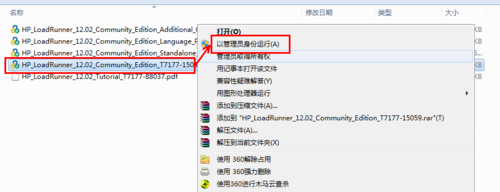
3.打开页面中选择抽取的临时安装文件存放的地点,不选择可默认路径。点击【下一步】;
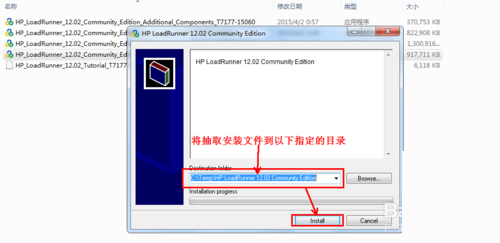
4.若文件抽取过程中被电脑安装的杀毒软件拦截的话,选择允许操作。以下安装过程中出现此问题时,均选择允许;
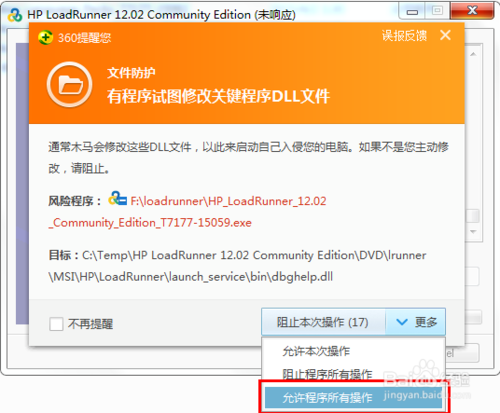
5.接着会验证电脑是否含有软件安装运行的必备组件,缺少组件时,会弹出窗口显示许安装的组件。点击【确定】按钮将自动安装所需组件;
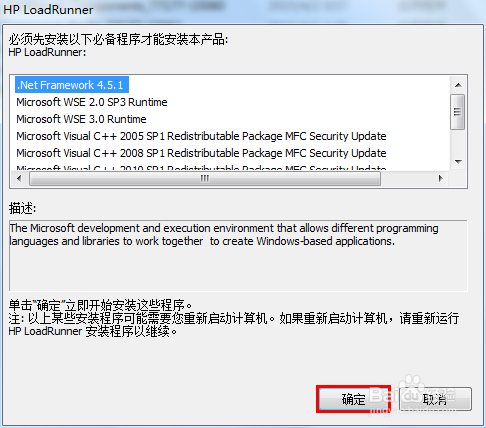
6.等待组件安装完成后,就弹出如下安装窗口,点击【下一步】;
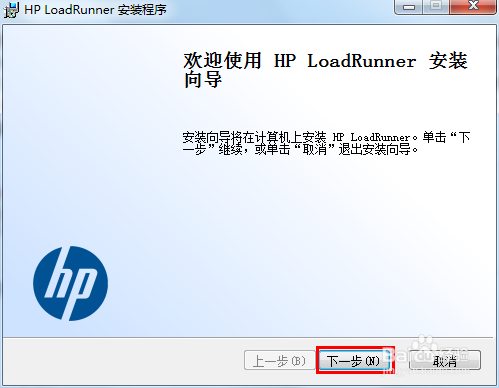
7.选择安装路径,安装路径不能含有中文字符。建议安装在默认路径下。点击【安装】将进行程序的安装;
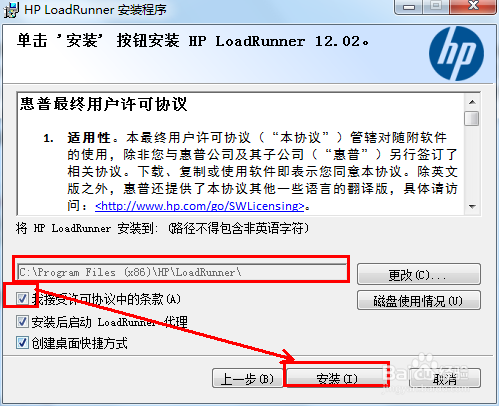
8.耐心等待程序安装。弹出如下界面时,若无指定代理使用的证书,则去掉勾选,点击【下一步】;
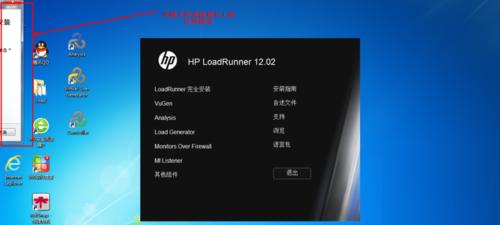
9.则将完成Loadrunner的安装。安装完成后可在桌面上看到安装的Analysis、Controller、Virtual User Generator快捷方式。
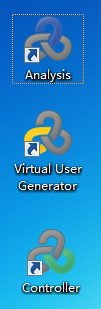
10.是不是英文界面用起来不是很方面。那么接下来我们将安装Loadrunner中文包。右键点击“HP_LoadRunner_12.02_Community_Edition_Language_Packs_T7177-15062.exe”安装包,选择【以管理员身份运行】;
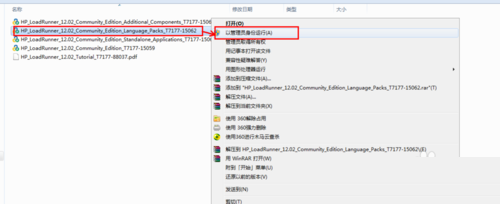
11.系统将抽取语言包安装包,可选择抽取的语言包临时存放路径。建议直接默认即可,点击【Install】;
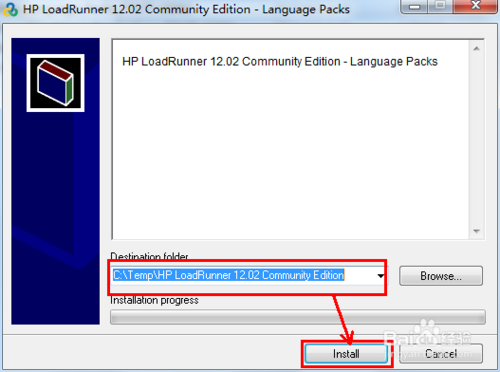
12.抽取安装包完成后将自动关闭窗口(注此处只是把安装包抽取出来了,要到抽取的安装包中进行安装),此时需要到上一步中选择的路径中找到语言安装包。如未修改路径则在以下路径”C:\Temp\HP LoadRunner 12.02 Community Edition\DVD“打开该文件夹。点击”Setup“
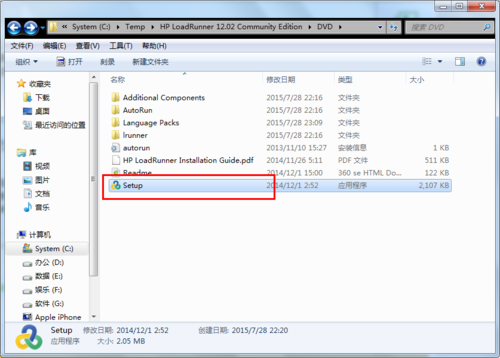
13.将自动打开安装目录,点击【语言】
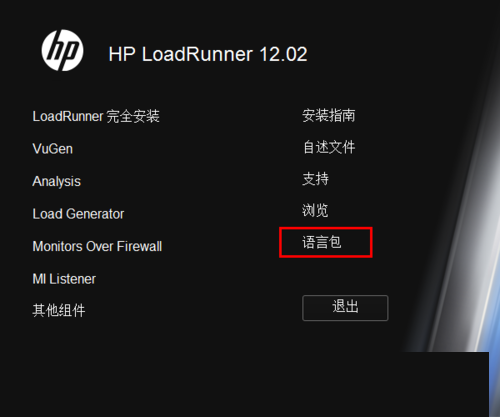
14.打开选择语言文件夹,选择要安装的语言。本处依次打开如下文件【Chinese-Simplified】→【LoadRunner】→【LR_03457】,点击【LR_03457】将进行安装。(其实可以省略掉第13步,直接找到该文件安装即可)
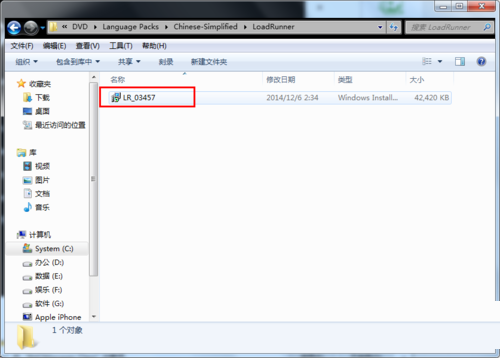
15.点击【下一步】(若该窗口显示时在桌面边缘,则仅需将电脑的分辨率适当调大一些,将该窗口拖到电脑中间即可)
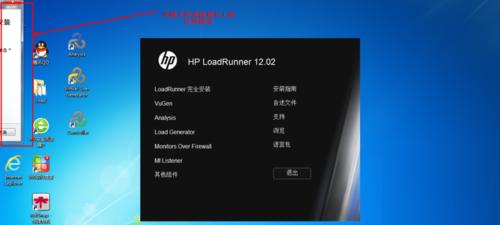
16.点击【更新】
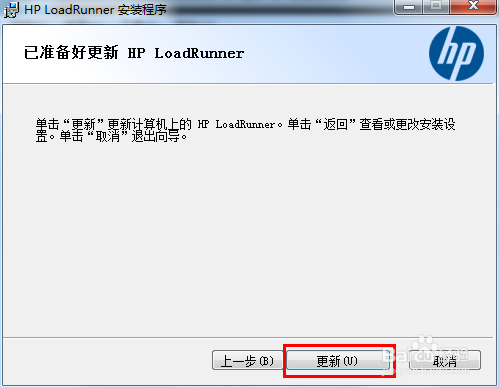
17.系统将自动安装语言包。安装成功后,打开Loadrunner是不是已经是熟悉的中文界面啦
一、设置录制选项
1、选择首页中的创建/编辑脚本
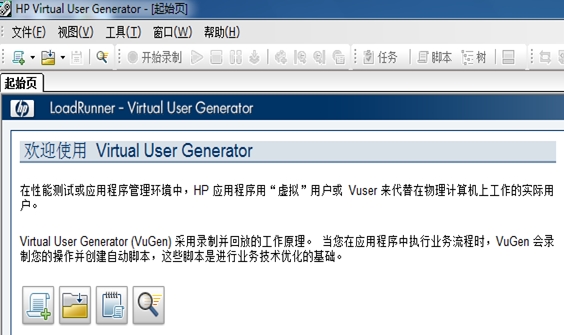
2、选择协议
对web站点进行压力测试,选择web(HTTP/HTML)
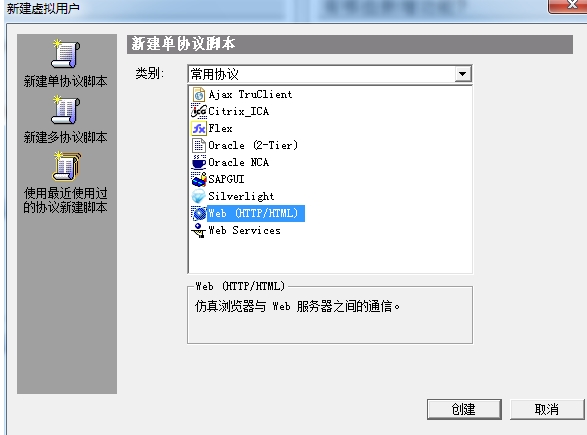
3、输入系统url,设置录制选项
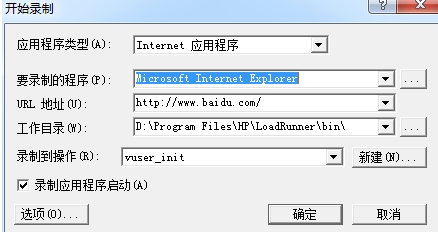
【要录制的程序】:这个是打开url的浏览器,默认为IE,不过loadrunner11支持到IE8,可以自定义浏览器。
【URL地址】:需要进行测试的链接
二、录制脚本
1、录制脚本
在上一步点击"确定"后,会自动打开浏览器并定位到配置的url地址中。然后需要在浏览器中模拟用户的行为,我们执行一个搜索功能。
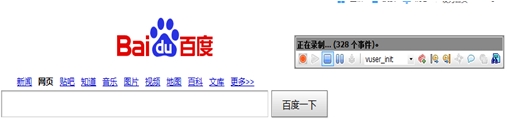
在模拟用户行为完后,点击蓝色按钮停止录制,会生成脚本,如下一步所示
2、验证回放脚本
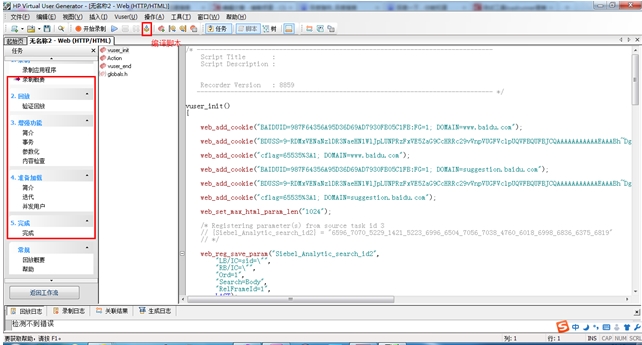
在生成脚本后,可以点击验证回放,会根据生成的脚本在浏览器中回放用户的行为,来验证用户的行为是否符合要求。
3、脚本优化
回放验证成功后,可以进行事务、参数、并发用户的设置、脚本运行时设置。此操作为可选项,可以不用配置,系统采用默认配置。
事务:根据项目需要,除了衡量整个脚本的性能外,还想获取到脚本中的某一段或几段操作,例如:想知道从单击"确定"按钮到显示首页这一登录过程的性能数据,以便更详细的知道具体是用户的哪些动作对系统性能的影响比较大。这时候,可以将登录的运行脚本标记在一个事务内。
在脚本中没有事务时,可以在脚本开始和结束的地方分别加上
lr_start_transaction("xxx");
lr_end_transaction("xxx", LR_AUTO);
表示整个脚本为一个事务。否则,可能监控不到事务响应时间
参数化:所谓参数化,针对的是脚本中的某些常量。让不同的虚拟用户在执行相同的脚本时,分别使用单数数据源中的不同数据代替这些常量,从而达到模拟多用户真实使用系统的目的。例如在'用户搜索'的事务脚本中,搜索的关键字是'AAA'。但实际情况中,每个并发访问的用户搜索的关键字是不一样的。所以要使每个用户执行脚本时的关键字都不一样,这个过程就需要对关键字参数化。
脚本运行时设置:设置每个action的执行次数、设定思考时间、步等
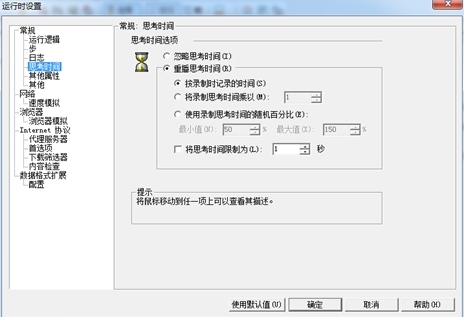
【步】:每个用户请求事务的时间间隔,一般选第一个,上一个事务一结束就开始下一个
【思考时间】:思考时间是为了模拟时更加接近用户的真实行为。实际中,用户进行一系列的操作之间会有停顿,即思考时间,例如:加载出数据后,用户会阅读数据,而浏览数据的过程对服务器是没有压力的。因此,在脚本中用函数lr_think_time(double time)来模拟用户停顿过程(未执行任何操作的过程),执行该函数时,用户线程会按照相应的time值进行等待。如果选择忽略思考时间,会对服务器造成更大的压力。
4、创建场景及运行场景
1)创建场景
在录制完脚本页面中点击tools->create controller scenario,会弹出以下窗口
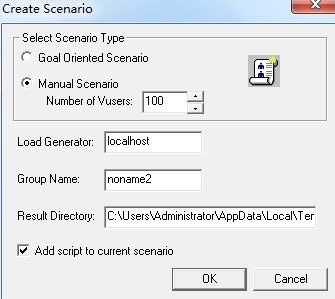
number of vusers:共要创建的虚拟用户100个;
Load gennrator:创建虚拟用户的机器,localhost本地;
点击ok后,跳转到创建场景的主页面

a、"场景组"窗格。在"场景组"窗格中配置虚拟用户组及用户组来源,可以用来做分布式压力测试。我们知道一台测试机可以产生的虚拟用户是有限的(通常普通配置的主机能产生200个),当需要更大的压力即更多虚拟用户时,我就需要从别的测试机产生虚拟用户,并在此处配置,指定运行的 Vuser 数目以及运行时使用的计算机。
b、"场景计划"窗格。在"场景计划"窗格中,设置加压方式以准确模拟真实用户
行为。可以设置初始化用户策略、逐步增加并发用户的速度、并发用户持续请求时间、逐步减少并发用户的速度。
c、设置 Vuser 初始化。
初始化是指通过运行脚本中的vuser_init 操作,为负载测试准备虚拟用户。在Vuser 开始运行之前对其进行初始化可以减少CPU占用量,并有利于提供更加真实的结果。

d、设置启动vusers,可以设置逐步增加并发用户的速度,下图表示表示每30 秒启动 2 个Vuser。
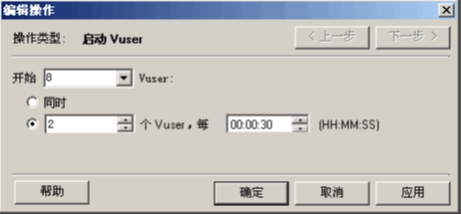
通过按照一定的间隔启动Vuser,可以让Vuser 对应用程序施加的负载在测试
过程中逐渐增加,帮助准确找出系统响应时间开始变长的转折点。
e、设置用户并发访问持续时间。设置用户并发持续访问10分中。
中的时间显示为00:11:30。设置Vuser 运行10 分钟。
f、安排逐渐减少用户访问。
建议逐渐停止Vuser,以帮助在应用程序到达阈值后,检查系统恢复情况。
如下图所示,表示每隔30 秒停止 2 个 Vuser。
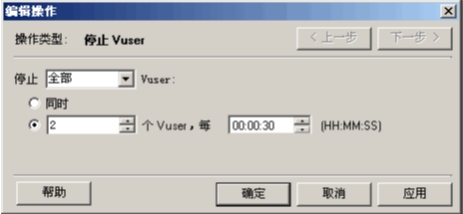
g、用户并发访问策略,可以在下图中表现出来。
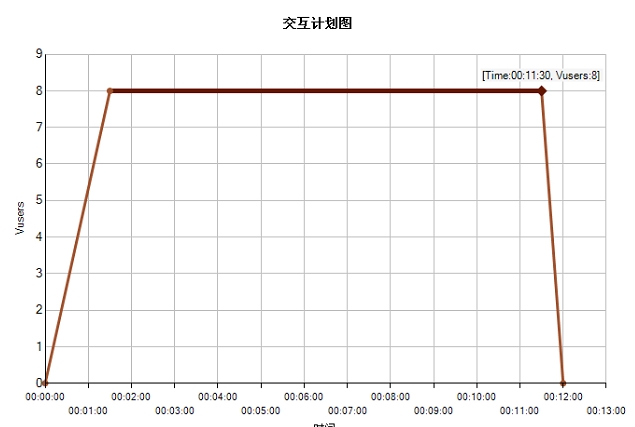
2)创建及运行场景
场景设计完后点击运行->运行场景,运行场景主页面如下图所示
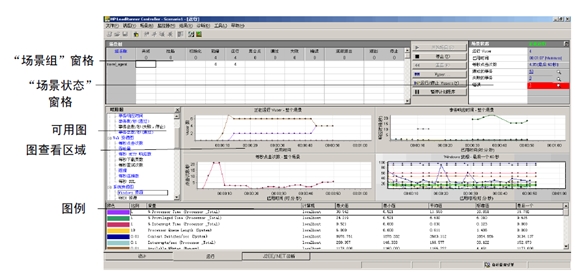
a、"场景组"窗格。位于左上角的窗格,可以在其中查看场景组内 Vuser 的状态。使用该窗格右侧的按钮可以启动、停止和重置场景,查看各个 Vuser 的状态,通过手动添加更多 Vuser 增加场景运行期间应用程序的负载。
b、"场景状态"窗格。位于右上角的窗格,可以在其中查看负载测试的概要信息,包括正在运行的 Vuser 数量和每个 Vuser 操作的状态。
c、可用图树。位于中间偏左位置的窗格,您可以在其中看到一列 LoadRunner 图。在树中选择一个图,会在图查看区域中显示。如下是常用的图
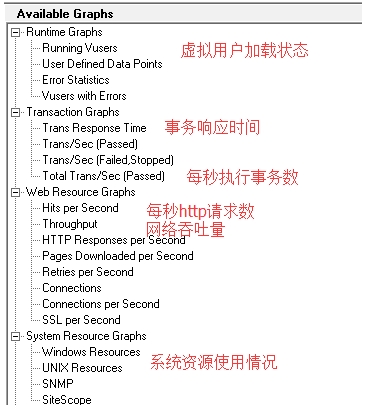
d、图查看区域。位于中间偏右位置的窗格,用来显示可用图数中的图表。
e、图例。位于底部的窗格,可以在其中查看所选图的数据。
5、查看报告
在场景运行完后,可以在当前页面看到部分测试结果,如网络吞吐量,每秒请求数,事务平均响应时间,也可以在results->analyze results中查看详细的结果报告和图表,如下所示。
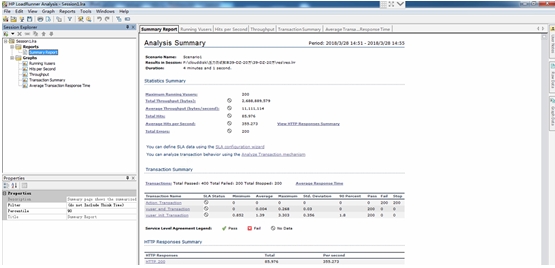
 立即查看
立即查看23.4MB/国产软件
2021-10-12
 立即查看
立即查看908.3MB/国产软件
2021-09-26
 立即查看
立即查看2.02MB/国产软件
2021-11-29
 立即查看
立即查看95.6MB/国产软件
2021-03-12
 立即查看
立即查看754.44MB/国产软件
2021-01-17
 立即查看
立即查看6.03MB/国产软件
2021-03-30
 立即查看
立即查看287.35MB/国产软件
2021-02-26
 立即查看
立即查看22.3MB/国产软件
2021-08-18
 立即查看
立即查看3.61MB/国产软件
2021-07-28
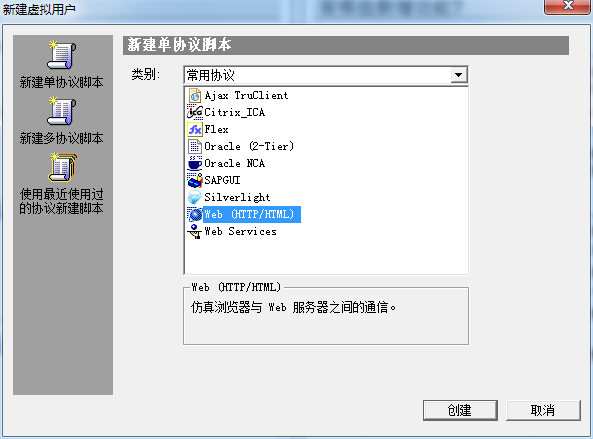
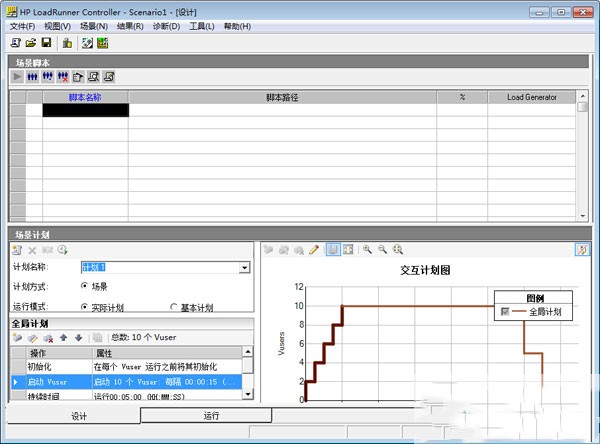
Photoshop 2020破解版1.9GB / 2021-01-04
点击查看UPUPOO激活码领取软件77.98MB / 2021-02-06
点击查看Maya2021最新版1.86GB / 2021-02-03
点击查看